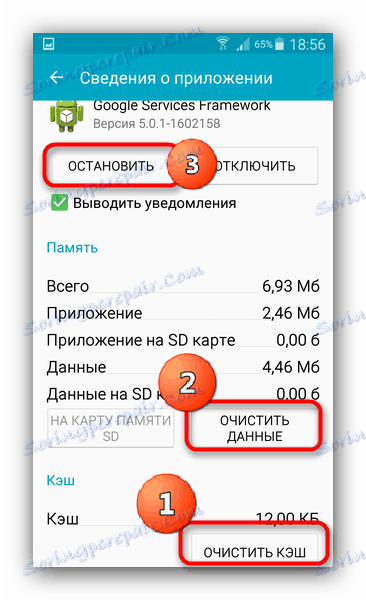خطای برنامه fix android.process.media
سیستم Android هر ساله بهبود می یابد. با این حال، هنوز اشکالات و خطاها ناخوشایند است. یکی از این ها خطا در برنامه android.process.media است. با آن ارتباط برقرار کرده و چگونگی رفع آن - در زیر بخوانید.
محتوا
خطا android.process.media
یک برنامه با این نام یک جزء سیستم است که مسئولیت فایل های رسانه ای را در دستگاه دارد. بر این اساس، در صورتی که کار نادرست با داده های این نوع از این نوع مشکل رخ دهد، عبارتند از: حذف نادرست، تلاش برای باز کردن یک ویدیو یا آهنگ به طور کامل دانلود شده و نصب برنامه های ناسازگار. چند راه برای رفع خطا وجود دارد.
روش 1: کش کش مدیریت دانلود و حافظه ذخیره سازی رسانه را پاک کنید
از آنجا که سهم شیر از مشکلات ناشی از تنظیمات نادرست برنامه های کاربردی سیستم است، پاکسازی کش ها و داده ها به غلبه بر این خطا کمک می کند.
- برنامه تنظیمات را در هر راه مناسب باز کنید - برای مثال یک دکمه در شاتر دستگاه.
- در گروه "تنظیمات عمومی" یک مورد "برنامه ها" (یا "مدیر برنامه" ) وجود دارد. برو به آن
- به برگه "همه" بروید، یک برنامه کاربردی را در آن به نام "Download Manager" پیدا کنید (یا به سادگی "Downloads" ). روی آن 1 بار ضربه بزنید
- صبر کنید تا سیستم محاسبه مقدار داده و حافظه پنهان شده توسط مولفه ایجاد شود. وقتی این اتفاق می افتد، روی دکمه Clear Cache کلیک کنید. سپس - در "پاک کردن داده ها" .
- در تب همان "همه" نرم افزار "رسانه ذخیره سازی" را پیدا کنید . رفتن به صفحه خود، مراحل زیر را در مرحله 4 دنبال کنید.
- با استفاده از هر روش در دسترس، دستگاه را راه اندازی مجدد کنید. پس از راه اندازی، مشکل باید ثابت شود.
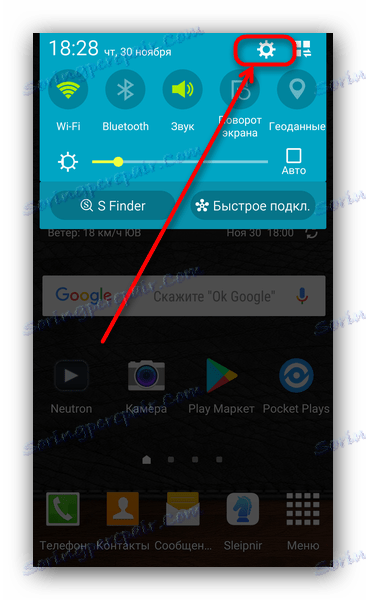
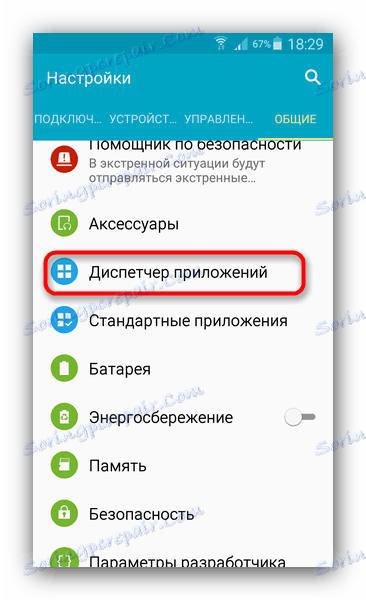
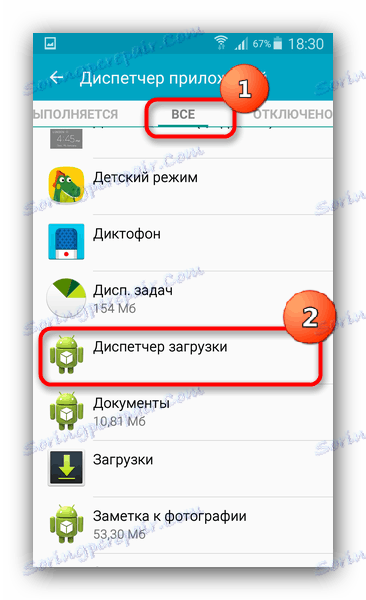
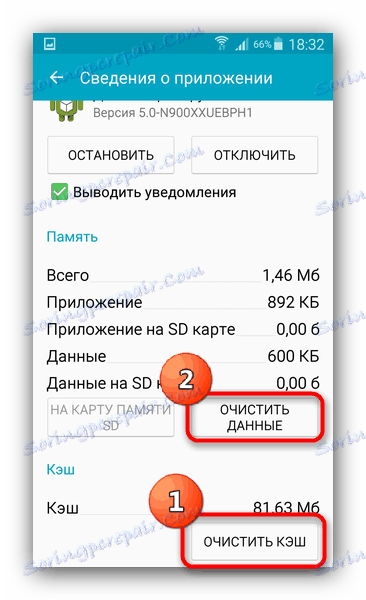
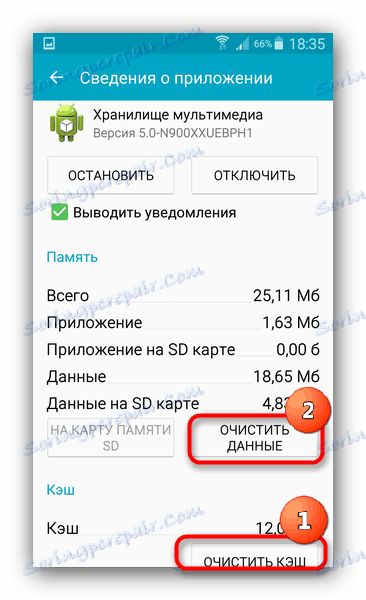
به عنوان یک قاعده، پس از این اقدامات، روند بررسی فایل های رسانه ای همانطور که باید انجام می شود. اگر خطا باقی بماند، باید از روش دیگری استفاده کنید.
روش 2: پاک کردن کش سرور چارچوب سرویس ها و فروشگاه Play
این روش مناسب است اگر اولین روش مشکل را حل کند.
- مراحل 1 تا 3 از روش اول را دنبال کنید، اما به جای برنامه مدیریت دانلود، چارچوب خدمات Google را پیدا کنید. به صفحه برنامه بروید و به طور متوالی اطلاعات و حافظه جزء را پاک کنید، سپس روی «توقف» کلیک کنید.
![تمیز کردن فایل ها و توقف چارچوب خدمات Google در تنظیمات گوشی های هوشمند]()
در پنجره تأیید، روی «بله» کلیک کنید.
- همین کار را با برنامه انجام دهید. "بازار بازی" .
- دستگاه خود را مجددا راه اندازی کنید و ببینید چارچوب خدمات Google و فروشگاه Play روشن است. اگر نه، با فشار دادن دکمه مناسب آنها را روشن کنید.
- خطا احتمالا دیگر ظاهر نمی شود.
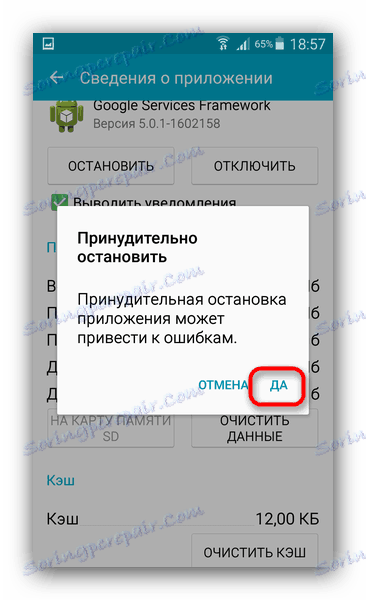
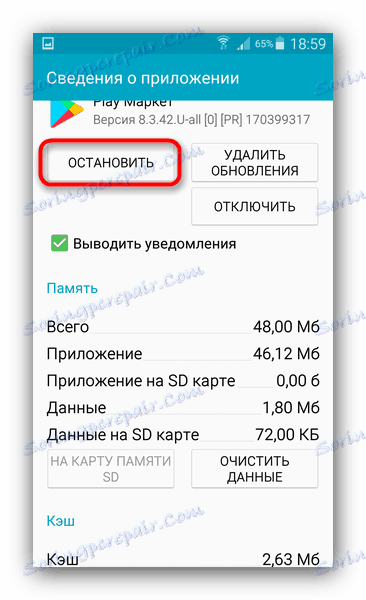
این روش اطلاعات نادرست درباره فایل های چند رسانه ای را که از برنامه های نصب شده توسط کاربر استفاده می کنند، تصحیح می کند، بنابراین توصیه می کنیم از آن به علاوه روش اول استفاده کنید.
روش 3: جایگزینی کارت SD
بدترین سناریو که این خطا اتفاق می افتد یک سوء عملکرد کارت حافظه است. به عنوان یک قاعده، علاوه بر خطاهای فرآیند android.process.media ، دیگران نیز ظاهر می شوند - به عنوان مثال، فایل های این کارت حافظه از باز شدن خارج می شوند. اگر این علائم را تجربه می کنید، احتمالا شما باید یک فلش درایو USB را با یک جدید جایگزین کنید (توصیه می کنیم فقط از محصولات مارک های اثبات شده استفاده کنید). شاید شما باید با مواد در اصلاح اشتباهات کارت های حافظه آشنا شوید.
جزئیات بیشتر:
اگر گوشی هوشمند یا رایانه لوحی کارت SD را مشاهده نکنید، چه کاری انجام دهید؟
همه راه ها برای فرمت کارت های حافظه
راهنمای مورد هنگامی که کارت حافظه فرمت نشده است
دستورالعمل بازیابی کارت حافظه
در نهایت، ما واقعیت ذکر شده را ذکر می کنیم - خطاهای component android.process.media اغلب با استفاده از دستگاه های اندرویدی 4.2 و پایین تر مواجه می شوند، به همین دلیل اکنون مشکل کم و کمتر ضروری است.